在Microsoft Word中,标记文本或段落可以帮助您突出显示重要信息、添加注释或者为后续编辑提供便利,以下是一些常见的Word标记方法:
1、使用高亮显示:选择要标记的文本,然后点击“开始”选项卡下的“高亮显示”按钮(通常是一个带有下划线的字母A图标),在弹出的颜色菜单中选择您想要的颜色。
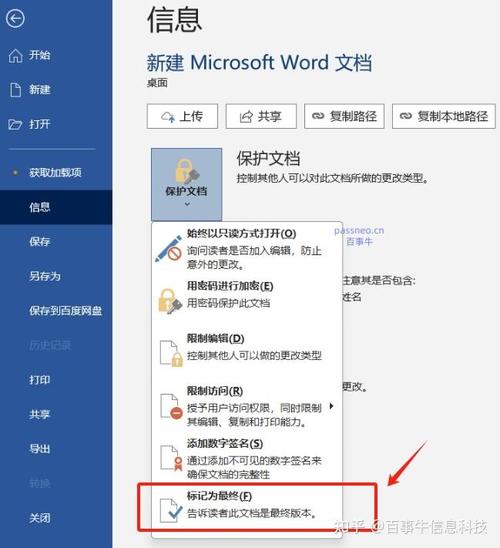
2、添加批注:如果您需要对文档中的某部分内容进行详细解释或评论,可以使用批注功能,首先选中需要添加批注的文字,接着点击“审阅”选项卡中的“新建批注”按钮,在弹出的框内输入您的注释内容。
3、插入脚注/尾注:对于引用资料或其他需要额外说明的情况,可以通过插入脚注(位于页面底部)或尾注(位于文档末尾)来实现,将光标放置于希望添加的位置后,从“引用”菜单中选择相应的命令,并填写相关信息即可。
4、设置书签:如果您经常需要跳转到特定位置查看信息,则可以考虑在该处设置一个书签,具体操作是先定位到目标区域,然后点击“插入”->“书签...”,给这个位置起个名字就可以了。
5、应用样式:通过自定义样式来统一管理不同类型的标记也是一种好方法,比如可以创建专门用于强调、提示等目的的样式规则,这样不仅美观而且便于维护。
6、利用修订模式:当与他人合作编辑文档时,开启修订模式可以让所有更改都被记录下来,包括增删改等动作,非常适合团队协作场景下使用。
7、使用查找与替换功能:虽然这不是直接意义上的“标记”,但通过查找特定词汇并替换成带格式的文字(如加粗、斜体等),也能实现一定程度上的标注效果。
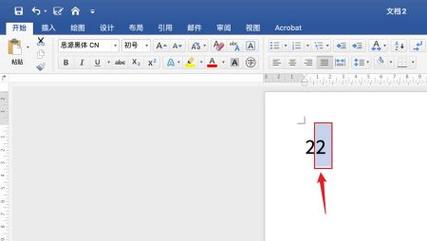
8、借助插件工具:市面上还有许多第三方提供的Word插件能够帮助用户更加高效地完成各种标记任务,例如NoteExpress、EndNote等文献管理软件就支持直接在Word内部做参考文献标注。
介绍了几种在Word文档中进行标记的方法,根据实际需求选择合适的方式可以使工作变得更加轻松快捷,接下来我们通过一个例子来看看如何具体实施这些技巧。
示例应用场景
假设你正在准备一份报告,其中包含了大量的数据表格以及引用自多篇文章的观点,为了更好地组织这份文档,你可以采取以下措施:
对于重要的统计数据行使用黄色背景色作为高亮;
在每张表格下方添加简短说明作为脚注;
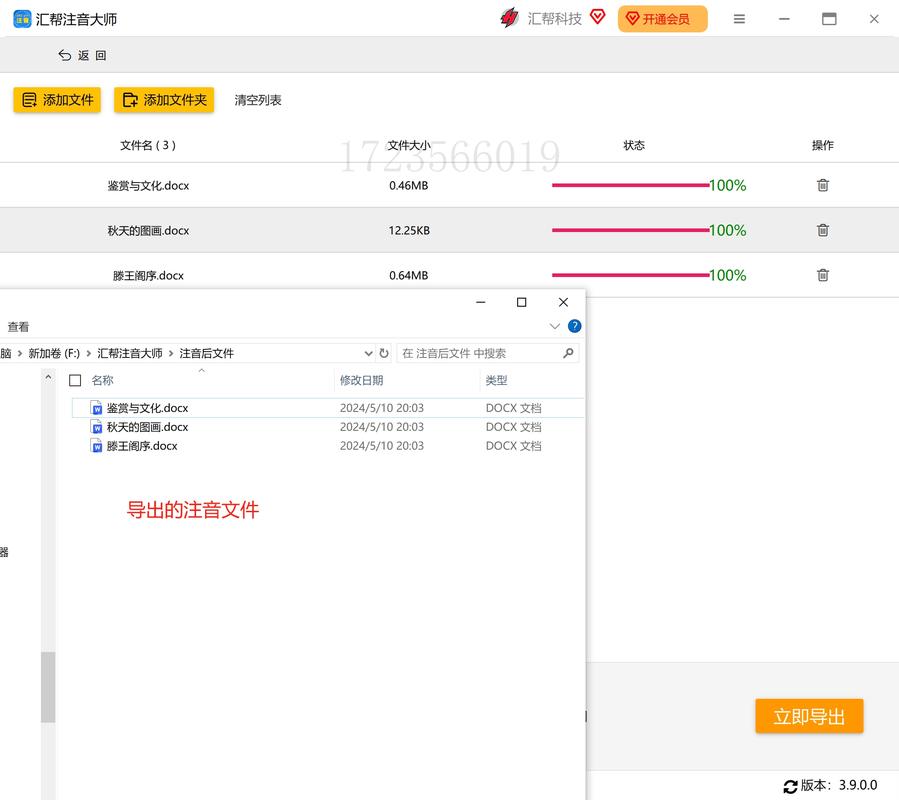
对外部来源的信息附上相应作者姓名及出版年份作为尾注;
利用修订模式记录自己修改过程中的想法变化;
最后检查全文是否存在拼写错误等问题时开启查找与替换功能快速定位问题所在。
通过上述步骤,不仅可以让整个文件看起来条理清晰,同时也方便了日后查阅相关资料或是回顾思考过程,希望这些建议对你有所帮助!
相关问答FAQs
Q1: 如何在Word中快速找到之前做过的所有批注?
A1: 你可以通过点击“审阅”选项卡下的“显示标记”下拉列表,在这里勾选“批注”,这样所有添加过的批注就会自动显示出来了,如果想要隐藏它们,只需取消该选项前面的勾即可。
Q2: Word文档太大导致加载缓慢怎么办?
A2: 如果是因为含有大量图片或者其他媒体文件造成的体积过大,可以尝试压缩图片质量减少其占用空间;另外定期清理不再需要的旧版本历史记录也能有效减小文件大小,还应该避免嵌入过多复杂格式的对象如图表等,尽量采用链接形式代替直接插入。
小伙伴们,上文介绍word标记怎么做的内容,你了解清楚吗?希望对你有所帮助,任何问题可以给我留言,让我们下期再见吧。


